Visual Studio 2017简称VS2017,增强了VS反馈工作流,全新的安装体验,改进了VS IDE整体功能等,在细节方面做了很大的改变,VS2017相比VS2015版本,功能更完善,小编提供的是VS2017离线安装包,体积小,安装速度快,推荐有需要的朋友下载!
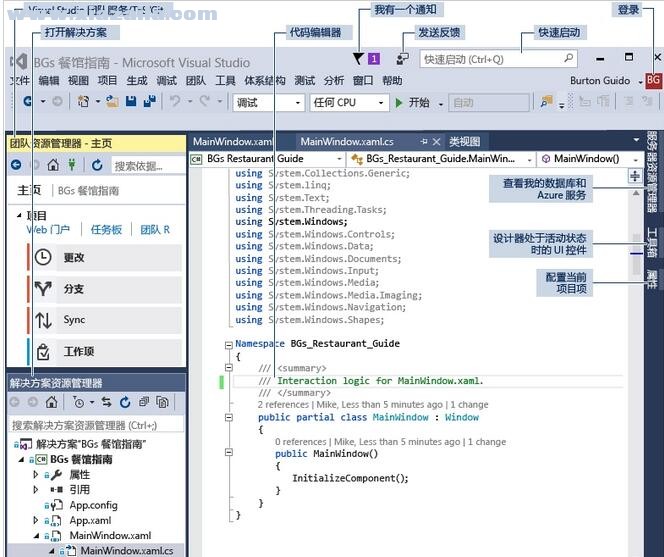
Visual Studio 2017新功能
全新安装体验
1.减少 Visual Studio 的最小内存占用量。
2.安装速度更快、系统影响更小和完全卸载。
3.方便你更轻松地选择并仅安装所需功能。
最小的安装仅为数百兆字节,但仍然支持针对多种语言和源代码管理的基本代码编辑。大部分用户会想安装更多功能。 可添加一个或多个“工作负载”,它们代表常见框架、语言和平台 - 涵盖了从 .NET 桌面开发到使用 Unity.的游戏开发。
增强的 Visual Studio 反馈工作流
Visual Studio 2017 包括升级反馈体验,可改善信息跟进和协作。 作为此次升级的一部分,你将注意到 Visual Studio 中“问题报告”体验的协作性增强,且补充了复合式 Web 门户,形成完全端对端反馈解决方案。 现在,可以搜索、关注、投票并获取之前通过 Visual Studio IDE 的“报告问题”功能提供的所有反馈的最新更新。 这些增强的体验针对我们收到的众多用户反馈,让用户能够与我们的团队进行双向交流。
Visual Studio IDE整体改进
1.可在新的 Visual Studio 安装程序中选择 Visual Studio 适用的 GitHub 扩展。
2.已对 Visual Studio 进行优化以减少启动时间和解决方案加载时间。 首次启动 Visual Studio 提速 50%。
3.Visual Studio 现可监视影响启动、解决方案加载或编辑的扩展性能。 通过 IDE 中的通知栏,将收到有关执行效果不佳的扩展的4.警报。 使用新的性能中心(也可通过帮助 | 管理 Visual Studio 性能),不仅可以查看影响性能的扩展,还可以发现影响启动性能的工具窗口并更改其启动加载行为。
5.已将“重载所有项目”替换为“重载解决方案”,以支持更佳的将外部分支切换为 VS 的性能。 使用 Git 命令行切换分支时,请在切换分支后选择“重载解决方案”以最大程度地提升性能。
6.增强了用于 .NET Core 和 ASP.NET Core 项目的文件通配功能。 请参阅项目文件通配,以获取更多详细信息。
7.即将自动转到克隆后的存储库的文件夹视图。 可查看文件或使用新解决方案选择列表在解决方案资源管理器中打开解决方案。
8.引入了新的外部服务主机,将取代 VSHub;此新的服务主机是一个外部程序,将在任务管理器中显示为 ServiceHub.Host.CLR.*.exe 和 ServiceHub.Host.Node.x86.exe。 此主机将最终消除与 VSHub 一起引入的 localhost http 流量,前者应可解决用户报告的产生干扰的 Fiddler 问题。预发布许可证到期消息更明确地说明了当前的许可证状态。
9.现在,屏幕阅读器可以更轻松地访问“帐户设置”对话框。
10.现在,通过在 Visual Studio 安装程序中安装帮助查看器组件,可使用脱机帮助。
11.现在可以使用 Visual Studio 安装程序的“语言包”选项卡随时添加和删除多个用户界面语言。 可以使用“工具”>“选项”>“国际设置”,在那些已安装的用户界面语言之间选择当前的用户界面语言。
12.通过版本控制状态栏,你可以更轻松地将本地存储库发布到 SCC 主机,并跟踪未提交和未推送的工作。
起始页
重新设计了起始页,增添了“打开”和“创建”功能
从 VSTS 获取远程存储库或使用我们更加醒目的 MRU,以轻松地打开本地项目和解决方案。
起始页 MRU 会显示在其他计算机上克隆的存储库,因此可在当前计算机上轻松克隆这些库。
通过可搜索的模板和最近使用的模板列表,直接从起始页新建项目。 最近使用的模板也会在具有个性化帐户的 Visual Studio 实例间漫游。
通过起始页上的“从 VSTS 签出”选项,快速启动 VSTS 体验的新克隆。
可删除的“入门”部分。
新闻”部分现可折叠
优化了视觉设计,由此解决了反馈的有关屏幕较小时元素截断的问题,同时提升了空间利用率。
改进了代码导航
通过“转到”功能(Ctrl + 或 Ctrl + T),可快速查找并转到代码中的文件、类型、方法和其他元素。 可直接转到所需的任何类型的项目,即使在较大基本代码中也可实现。 此外,若知道要查找的项目类型,可轻松筛选。
查找所有引用”(Shift+F12) 已大幅改进(当前针对 C#、Visual Basic 和 C++),可实现高级分组、筛选、分类、在引用结果中搜索以及结果着色(针对 C# 和 VB),让用户清晰了解引用并自信地找到所需的代码行。 鼠标悬停在一个引用项上时,会显示一个工具提示,其中显示源代码中该引用的上下文(针对 C# 和 VB)。 通过切换工具栏中的“保存结果”按钮,“查找所有引用”的下一个调用将在新窗口中填充引用结果。 通过此操作,可将当前结果保留在现有窗口中。
结构参考线现在编辑器中绘制,以便可轻松可视化正在处理的代码的结构。 鼠标悬停时,会显示一个工具提示,其中包含当前代码块(相对于其上级块)的上下文。 结构参考线当前支持 C#、Visual Basic 和 XAML 文件,以及通过 TextMate 语法支持的任何文件。 可通过取消选中“文本编辑器” > “常规”类别下的“显示结构参考线”复选框,在“工具选项”对话框中禁用此功能。
EditorConfig 支持
Visual Studio 编辑器现支持 EditorConfig,它允许开发人员定义编码样式约定并使其在不同编辑器和 IDE 之间保持一致。
漫游扩展管理器
漫游扩展管理器是 Visual Studio 2017 RC 中的新增功能,可帮助跟踪所有开发环境中用户喜欢的全部扩展。 漫游扩展可在云中创建同步列表,从而跟踪已安装的扩展。
用于连接到 Azure App Service 移动应用的向导
“连接的服务”页包括移动项目的 Azure 移动应用提供程序,可帮助连接到 Azure 应用服务以在云中存储数据,添加身份验证,并发送移动应用的推送通知。
产品随附的工具和功能
使用 Visual Studio 2017 RC 可轻松获取任何缺少的组件,而无需离开 IDE。利用“快速启动”可查找并启动任何工作负荷或单个组件的 Visual Studio 安装程序。
调试和诊断
只需在调试运行到此行时单击代码行旁边的图标。 无需再设置临时断点,也不必再执行多个步骤来执行代码和在所需行停止。 现在,调试器下停在中断状态时,“运行时单击”图标会在鼠标悬停位置的代码行旁边巧妙显示。 将鼠标移动到图标,然后单击按钮,代码即会运行并在下次于代码路径中命中时停在该行。 可通过“调试”>“选项”>“启用‘运行时单击’”将其关闭。
.NET Core 的 IntelliTrace 事件
IntelliTrace 现在支持 ASP.NET Core 应用的 MVC、ADO.NET 和 HttpClient 事件。 这些事件将显示在“诊断工具”窗口中的“事件”选项卡中。
性能探查器更新
性能探查器现可附加到正在运行的进程。 CPU 使用率工具、GPU 使用率工具和性能向导支持附加到正在运行的进程。
Chrome 调试支持
当开始调试 ASP.NET 项目并选择 Google Chrome 作为浏览器后,Visual Studio 将调试在 Chrome 中运行的 JavaScript。 如果想要改为使用浏览器内的开发工具,可以在“工具”->“选项”->“调试”下禁用此功能。
.NET Core 和 ASP.NET Core
解决了 .NET Core 和 ASP.NET Core 工具的几个 bug 和可用性问题:
1.对 .NET Core 项目文件进行了进一步简化,以便其更易读取。 不再在默认项目文件中枚举以下元素/属性。
2.从 project.json/xproj 迁移到 csproj:修复了迁移中的多项问题,且现在更加可靠。
3.项目到项目引用:现已修复多个项目到项目引用的相关问题。 还添加了可传递项目到项目引用的功能。
4.对 CLI 的增强:添加了新命令,更新了模板
5.NuGet:进行了几处修复和改进。
6.MSBuild:进行了几处修复和改进。
7.提升了调试体验:现在可在 .NET Core 项目中使用“编辑并继续”。
团队资源管理器
连接到 VSTS
在 Visual Studio 起始页上,对在 VSTS 中连接到项目和克隆存储库的过程进行了个性化和简化。 全新的“连接”页面仅显示已在所有 VSTS 帐户中映射和克隆的项目和存储库(而非显示每个项目的每个存储库)。 此外,你在克隆存储库前不再需要连接到某个项目。
工作项窗体
如果从 Visual Studio 2017 RC 连接到 Visual Studio Team Services 并打开工作项,Web 浏览器中会显示工作项窗体。 不过,如果你连接到的是 Team Foundation Server 2015 或更早版本,则看到的是旧版工作项窗体。
体系结构依赖关系的实时验证
在 Visual Studio Enterprise 中,如果设置了依赖关系验证关系图(又称层关系图),则在代码编辑器中键入代码时可实时获得体系结构依赖关系规则违反行为的通知:“错误列表”中显示错误,文本编辑器中的波形曲线显示此违反行为的精确位置。 现在降低了引入非必需依赖关系的可能性。
实时单元测试
实时单元测试是在 Visual Studio 企业版中提供的新功能。 此功能能够可视化单元测试结果和在编辑器中进行编码时的实时代码覆盖情况。 该功能可用于适用于 .NET Framework 的 C#/VB 项目,并支持 MSTest xUnit 和 NUnit 这三种测试框架。
开发人员命令提示符
重构了 Visual Studio 2017 开发人员命令提示符脚本,支持新的安装体验:
环境变量仅影响已安装的工作负载。
Visual Studio 开发人员命令提示符快捷方式应与以前的版本兼容。
现在,你可以通过命令行参数来配置开发人员命令提示符脚本:
在命令提示符处,调用 common7toolsvsdevcmd.bat -help
用于 XAML 应用的工具
XAML Diagnostics
运行时工具栏现在具有跟踪焦点的选项。 启用后,正在运行的应用中每次焦点更改时,Visual Studio 中的实时可视化树将自动选择具有焦点的任何元素。 此功能旨在帮助开发人员跟踪与焦点相关的问题,例如被错误地设置为制表位的元素。
XAML 编辑和继续
Visual Studio 现在允许你在 WPF 或通用 Windows 应用运行的同时编辑 XAML,以及查看正在运行的应用的这些更改。 你可以在代码编辑器中更改标记,相应的更改将反映在正在运行的应用中,而无需重新编译应用程序。 此预览版包括一些属于正在进行开发的功能的改进和 Bug 修复。
XAML 性能改进
改进了 XAML 选项卡的切换性能:XAML 选项卡切换性能已显著增强,在一个客户项目样本中,我们发现切换时间减少幅度超过 90%。
解决 XAML 编辑器键入延迟问题:现在,XAML 键入变得前所未有的快速。 我们在此方面做了若干改进,大多数开发人员会发现 XAML 编辑器和 XAML IntelliSense 的响应性更高。 在使用第三方控件或大型控件库的项目中编辑 XAML 文件时,这一点非常明显。
Visual Studio 用于 Apache Cordova 的工具
Cordova 模拟。基于浏览器的新模拟器可实现快速编码并即时在浏览器中查看结果。 实时重新加载、插件模拟和 Ionic 框架支持使 Visual Studio 拥有市场中最快的开发人员工作流。
支持 iOS 10 和 XCode 8。 用于 iOS 开发的 remotebuild 生成代理的更新现包括 XCode 8 支持。
错误着色。诊断生成故障经常需要开发人员通读生成输出,因此我们开始在生成输出窗格中将错误着色,让读取变得更轻松。 此外,还添加了标头来描述生成进度中的步骤,帮助开发人员识别生成进度中出现故障的位置。
产品随附。 除了用于加速 Cordova 应用构建的轻量级安装,现在添加了来自 Visual Studio 内的路径以在开发过程中获取额外的生成块。 如果未安装 Android 或 Windows 组件,可通过部署栏获取它们,部署栏将启动 Visual Studio 安装程序,在安装过程中为用户提供指导。
快速可靠的生成。 新的 Visual Studio 安装程序,结合经过完全验证的第三方组件工具链的脱机安装,可加快生成速度,且这些生成更易于进行故障排除和修复。
NuGet
Visual Studio 2017 RC 包括 NuGet 4.0。 此版本侧重于支持大多数项目类型的包引用、质量改进和性能改进:
已改进轻量级解决方案还原的 NuGet 还原支持。 现在无需加载任何项目即可执行还原。
在 .NET Core 和 ASP.NET Core 项目中,现使用包引用管理包。
在 Visual Studio 2017 及更高版本中,计算机范围内的 NuGet.config 现位于 @ %PROGRAMFILES(X86)%NuGetConfigNuGet.config。 今后 nuget.exe v4.0.0 + 也将考虑为计算机范围内的配置使用新位置。 将不再隐式引用程序数据中的 NuGet.config 或考虑将其用于 nuget.config 的层次结构合并。
Data Tools 和 SQL Server
SQL Server Data Tools
Visual Studio 2017 RC 包含了 SQL Server Data Tools 的最新更新,该更新支持 Azure SQL 数据库 和 SQL Server 2016 的最新功能。
Visual Studio 的 Office 开发工具
此 RC 版包含了附带最新功能和更新的 Office 开发人员工具,具体如下:
新增了特定于 Excel、Word、PowerPoint 和 Outlook 的新 Office 外接程序模板。
支持新增的 Office 外接程序功能,如外接程序命令、Fabric UI 和 Office.js 的新版本。
模板中新增了起始代码,用于展示如何开始使用新的 Office 外接程序功能。
支持 SharePoint 解决方案中的 SharePoint 2016 和外接程序模板。
Visual Studio 软件开发人员工具包
自 Visual Studio 2017 RC SDK 起,突破性地改进了 Visual Studio 使用项目和项模板的方式,提升了模板发现的性能。 新的发现机制现在要求所有项和项目模板均遵循模板清单文件中定义的以下“vstemplate”架构。 模板清单文件中未定义的 Visual Studio 模板在“新建项目”或“新建项”对话框中将不再可见。 新的 VSSDK 工具将在 VSIX 生成期间生成清单,如果你有作为 MSI 程序包的一部分发布的 Visual Studio 模板,则必须为这些模板手动生成模板清单文件。
用于 .NET 的 Azure SDK
现可使用新的 Visual Studio 安装程序安装 Azure SDK for .NET Visual Studio。 如果以前已使用 Web 平台安装程序安装 Azure SDK for .NET,现则可使用新的 Visual Studio 安装程序安装 Azure 工作负荷以获取相同组件。 安装的包与 SDK 2.9.5 版本具有相同的功能级别。 对于此版本和所有未来版本的 Visual Studio,只能通过 Visual Studio 安装程序获得 Azure SDK for .NET。
适用于 Visual Studio 的 Node.js 工具
适用于 Visual Studio 的 Node.js 工具将 Visual Studio 变成功能强大的 Node.js 开发环境。 此版本侧重稳定性、性能和总体产品质量,包括:
优化了与新的 Salsa JavaScript 语言服务之间的集成。
降低了内存和 CPU 使用率,缩短了项目加载时间。
Pug 模板文件支持。
更多最新式的项目模板。
Mocha 3.x 测试框架支持。
大量 Bug 修复。
适用于 Unity 的 Visual Studio 工具
适用于 Unity 的 Visual Studio 工具3预览版侧重于改进 Unity 开发人员的代码编辑和调试体验,以及总体产品质量,包括:
Unity 消息的 Intellisense 支持。
Unity 消息的代码着色。
改进了 Unity 调试器中的表达式计算。
改进了 Unity 消息向导,支持所有可接收消息 Unity 类型。
大量 Bug 修复和优化。
软件特色
代码导航:当开发者需要解决Bug时,会发现重构的影响,或者去处理不熟悉的代码库,他们将依靠代码导航精度和易用性。VS2017改进了代码导航体验,包括查找所有References、GoTo和Indent Guides缩进指南,从A到B更加快捷自信,减少分散注意力。
写入和读取代码:除了导航,开发者花了很多时间在写入和读取代码上,Visual Studio 2017 RC侧重于促进编写正确的代码,以及维持开发人员的代码的可读性。在Visual Studio 2015基础上,VS2017智能感知更加强大,更注重重构和代码修复,可自定义代码风格的配置和执行。
测试代码:Visual Studio 2017 RC包括C#和Visual Basic的动态单元测试,Live Unit Testing可以在运行生成时分析数据,在编辑后仅测试运行受影响部分,并通过编辑器中测试的状态提供即时反馈。
调试代码:当所有方法都失效后,开发者依靠调试以帮助他们确定问题的来源。Visual Studio 2017 RC可以大大节省时间和动作,包括单步执行程序,并定位到异常信息。
VS2017安装教程
1.解压下载的压缩包,找到“vs_Enterprise.exe”,双击运行。
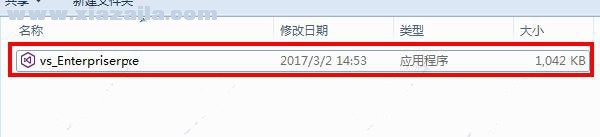
2.进入安装界面,我们可以看到vs2017在安装方面进行了全新的改进,最小IDE仅需750MB,安装全部功能的话需要83GB。您只需安装适合自己的功能组件即可(将来还可以扩展的),选好适合自己的功能组件之后可以更换安装路径,然后点击“安装”按钮,这里小编就装.NET 桌面开发作为演示。
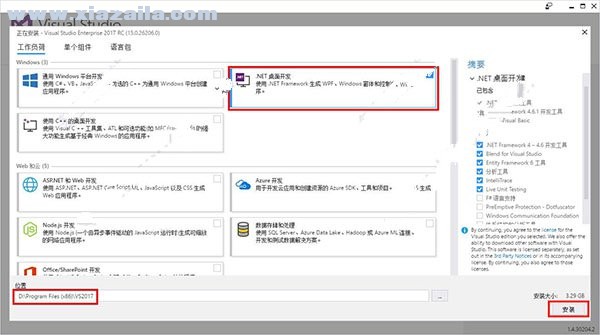
3.正在安装中,小编简单介绍下版本,vs2017有Enterprise(企业版)、Community(社区版)、Professional(专业版)三个版本,今天给大家带来的是Enterprise(企业版),如下图所示,您还可以选择安装Community(社区版)或者Professional(专业版)。
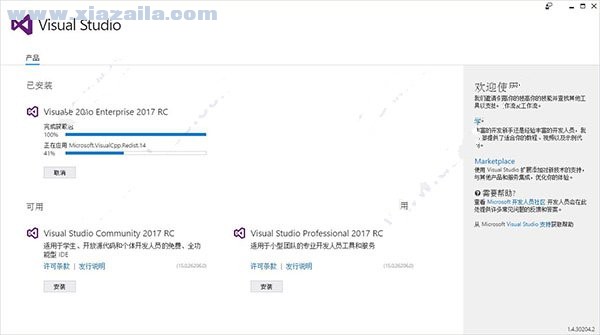
4.不一会就安装完成了,当然具体的安装时间与你选择的组件数量以及机器配置有关。点击“启动”按钮打开vs2017。
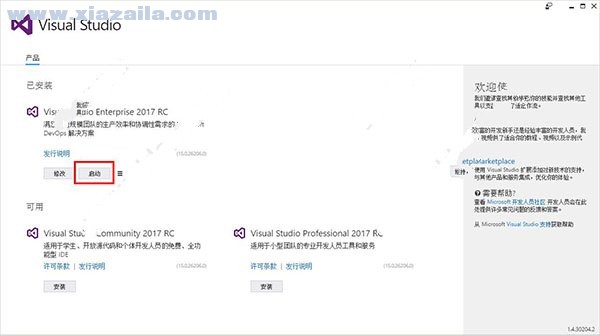
5.打开成功。
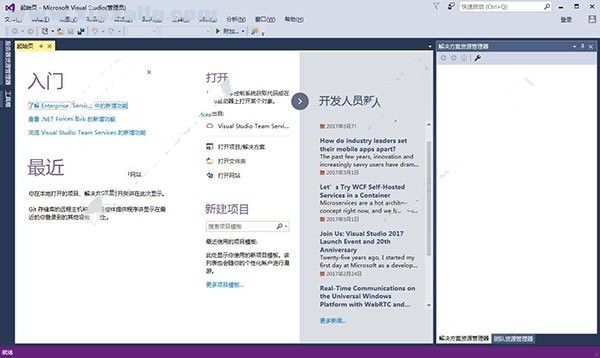
VS2017使用教程
为了向你提供有关 Visual Studio 的高级直观概览,下图显示了在 Visual Studio 中打开的一个项目,以及将可能用到的几个关键工具窗口:
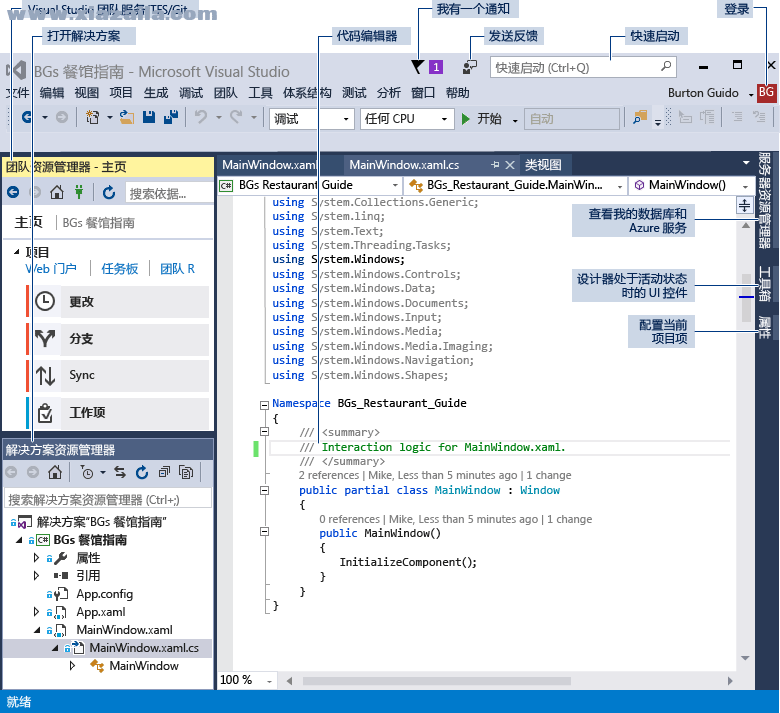
可通过解决方案资源管理器(右上方)查看、导航和管理代码文件。 解决方案资源管理器可将代码文件分组为解决方案和项目,从而帮助整理代码。
编辑器窗口(中心)用于显示文件内容,你可能会在该窗口花费大部分时间。 可在该窗口编辑代码或设计用户界面,例如带有按钮和文本框的窗口。
“输出”窗口(底部中心)是 Visual Studio 发送通知(例如,调试和错误消息、编译器警告、发布状态消息等)的位置。每个消息源都有自己的选项卡。
利用版本控制技术(如 Git 和 Team Foundation 版本控制 (TFVC)),团队资源管理器(右下方)可让你跟踪工作项并与他人共享代码。
高效性方面的常用功能
Visual Studio 中的一些常用功能可帮助你在开发软件时提高工作效率,这些功能包括:
重构
重构包括智能重命名变量、将一个或多个代码行提取到新方法中、更改方法参数的顺序等操作。
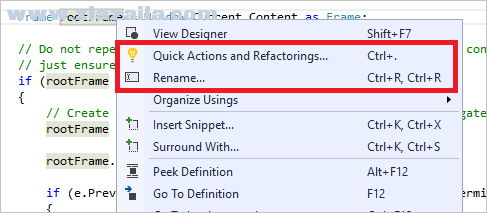
IntelliSense
IntelliSense 由一组功能构成,它可用于在编辑器中直接显示代码相关信息,还能在某些情况下编写小段代码。 如同在编辑器中拥有了基本文档内联,从而节省了在其他位置查看类型信息的时间。 IntelliSense 功能因语言而异。 有关详细信息,请参阅 C# IntelliSense、Visual C++ IntelliSense、JavaScript IntelliSense 和 Visual Basic IntelliSense。 下图显示了 IntelliSense 如何显示类型的成员列表:
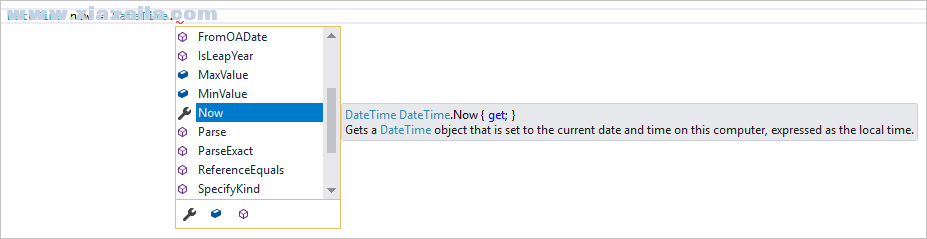
快速启动
visual Studio 有时会因为有如此多的菜单、选项和属性而让人不知所措。 使用快速启动搜索框可以在 Visual Studio 中快速找到所需内容。 开始键入要查找内容的名称时,Visual Studio 会列出结果,这些结果可以准确地将你导向目标位置。如果需要向 Visual Studio 添加功能,例如添加对其他编程语言的支持,“快速启动”提供了打开 Visual Studio 安装程序以安装工作负载或单个组件的结果。
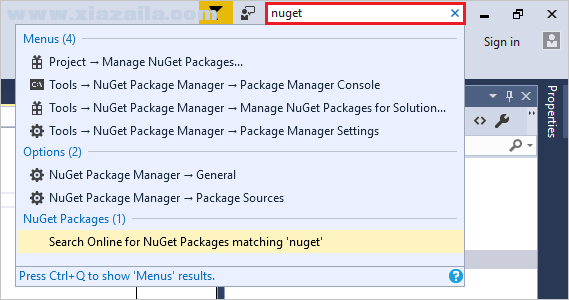
波形曲线和快速操作
波形曲线是波浪形下划线,它可以在键入时对代码中的错误或潜在问题发出警报。 这些可视线索使你能立即修复问题,而无需等待在生成期间或运行程序时发现错误。 如果将鼠标悬停在波形曲线上,将看到关于此错误的其他信息。 左边距中也可能会出现一个灯泡,提供修复此错误的“快速操作”建议。

调用层次结构
“调用层次结构”窗口显示调用所选方法的方法。 考虑更改或删除方法时,或者尝试追踪 bug 时,这可能是有用的信息。
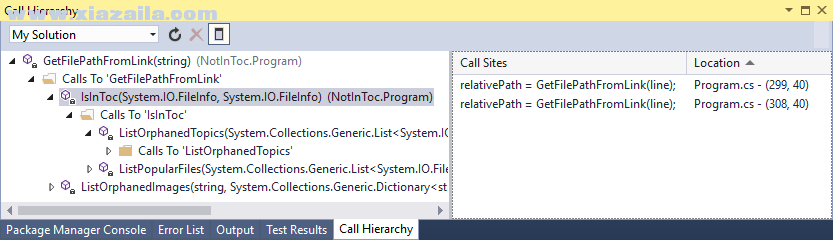
CodeLens
CodeLens 可帮助查找代码引用、代码更改、链接错误、工作项、代码评审和单元测试,所有操作都在编辑器上进行。

转到定义
“转到定义”功能可将你直接带到定义函数或类型的位置。
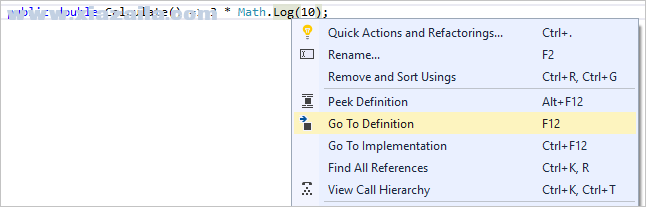
速览定义
“速览定义”窗口显示方法或类型的定义,而无需实际打开一个单独的文件。
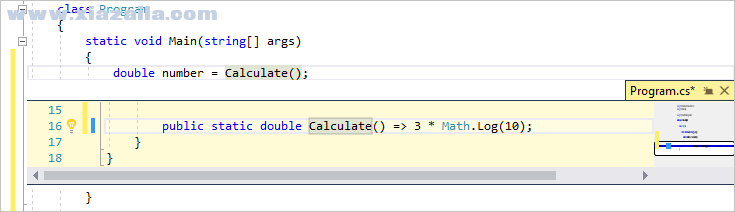
常用快捷键
项目相关的快捷键
Ctrl + Shift + B = 生成项目
Ctrl + Alt + L = 显示Solution Explorer(解决方案资源管理器)
Shift + Alt+ C = 添加新类
Shift + Alt + A = 添加新项目到项目
编辑相关的键盘快捷键
Ctrl + Enter = 在当前行插入空行
Ctrl + Shift + Enter = 在当前行下方插入空行
Ctrl +空格键 = 使用IntelliSense(智能感知)自动完成
Alt + Shift +箭头键(←,↑,↓,→) = 选择代码的自定义部分
Ctrl + } = 匹配大括号、括号
Ctrl + Shift +} = 在匹配的括号、括号内选择文本
Ctrl + Shift + S = 保存所有文件和项目
Ctrl + K,Ctrl + C = 注释选定行
Ctrl + K,Ctrl + U = 取消选定行的注释
Ctrl + K,Ctrl + D = 正确对齐所有代码
Shift + End = 从头到尾选择整行
Shift + Home = 从尾到头选择整行
Ctrl + Delete = 删除光标右侧的所有字
导航相关的键盘快捷键
Ctrl +Up/Down = 滚动窗口但不移动光标
Ctrl + - = 让光标移动到它先前的位置
Ctrl ++ = 让光标移动到下一个位置
F12 = 转到定义
调试相关的键盘快捷键
Ctrl + Alt + P = 附加到进程
F10 = 调试单步执行
F5 = 开始调试
Shift + F5 = 停止调试
Ctrl + Alt + Q = 添加快捷匹配
F9 = 设置或删除断点
搜索相关的键盘快捷键
Ctrl + K Ctrl + K = 将当前行添加书签
Ctrl + K Ctrl + N = 导航至下一个书签
Ctrl + . = 如果你键入一个类名如Collection,且命名空间导入不正确的话,那么这个快捷方式组合将自动插入导入
Ctrl + Shift + F = 在文件中查找
Shift + F12 = 查找所有引用
Ctrl + F = 显示查找对话框
Ctrl + H = 显示替换对话框
Ctrl + G = 跳转到行号或行
Ctrl + Shift + F = 查找所选条目在整个解决方案中的引用




 Visual Studio
Visual Studio visual studio 2019 v16.3.29324.140官方正式版
visual studio 2019 v16.3.29324.140官方正式版 visual studio 2017 rc官方中文企业版 附安装教程
visual studio 2017 rc官方中文企业版 附安装教程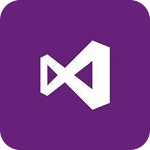 Visual Studio 2015中文旗舰版 附安装教程
Visual Studio 2015中文旗舰版 附安装教程 visual studio 2013中文旗舰版 附安装教程和密钥
visual studio 2013中文旗舰版 附安装教程和密钥 visual studio 2012中文旗舰版 附安装教程和密钥
visual studio 2012中文旗舰版 附安装教程和密钥 visual studio 2010中文旗舰破解版 附安装教程
visual studio 2010中文旗舰破解版 附安装教程 Visual Studio 2008中文专业版 附安装教程
Visual Studio 2008中文专业版 附安装教程 visual studio 2005专业版 官方版 附安装教程
visual studio 2005专业版 官方版 附安装教程
软件评论 您的评论需要经过审核才能显示
网友评论